L'ère de Illustrations générées par l'IA est à nos portes, et Internet regorge d’utilisateurs essayant de créer les invites parfaites pour amener les IA à créer les bonnes images – ou parfois, juste les mauvaises. Cela vous semble amusant? L'un des outils d'IA les plus courants est Midjourney, que les gens utilisent pour créer des paysages et des sujets oniriques en quelques mots seulement.
Vidéos recommandées
Facile
15 minutes
Compte Discorde
Si vous souhaitez expérimenter Midjourney, nous avons une bonne nouvelle: l’inscription est gratuite et vous pouvez commencer à essayer le générateur d’IA en quelques minutes seulement. Voici tout ce que vous devez savoir pour l’utiliser pour la première fois.
Comment commencer à utiliser Midjourney
Étape 1: Assurez-vous avoir une connexion Discord. Midjourney fonctionne entièrement sur Discord, vous aurez donc besoin d'un compte pour l'utiliser. L’inscription à Discord est également gratuite si vous ne l’avez pas encore fait.
Étape 2:Visitez le site Web de Midjourney
. Ici, choisissez Rejoignez la version bêta. Cela vous mènera automatiquement à une invitation Discord.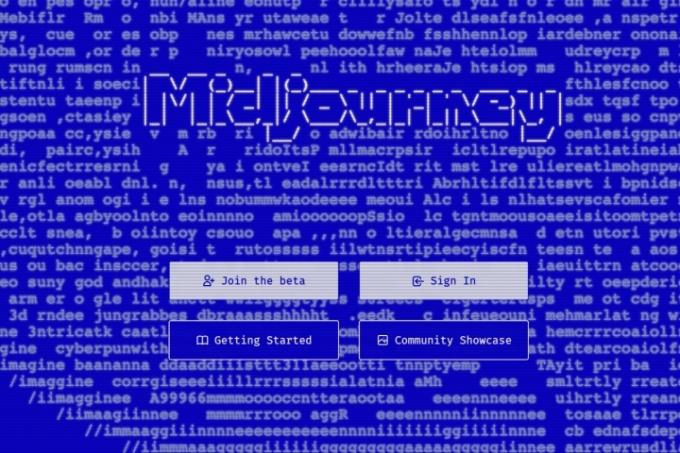
En rapport
- GPT-4: comment utiliser le chatbot IA qui fait honte à ChatGPT
- OpenAI crée une nouvelle équipe pour empêcher l'IA superintelligente de devenir voyou
- Les meilleurs chatbots IA à essayer: ChatGPT, Bard et plus
Étape 3: Acceptez l'invitation Discord à Midjourney. Choisir de Continuer sur Discord.
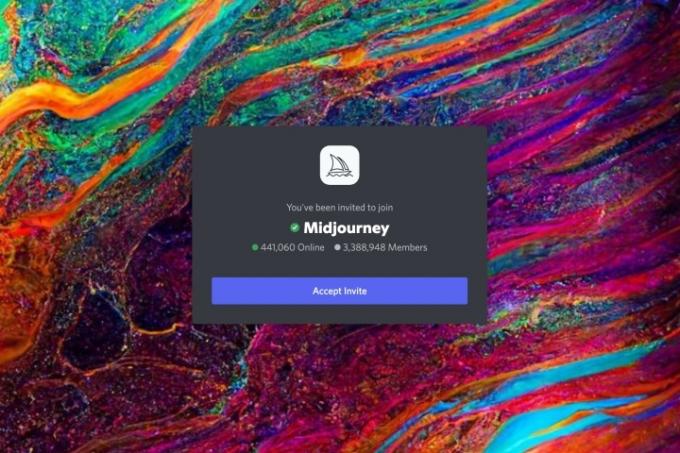
Étape 4: Votre application Discord ne s'ouvrira pas automatiquement. Quand c'est le cas, sélectionnez le type de navire À mi-parcours icône dans le menu de gauche.
Étape 5 : Dans les chaînes Midjourney, localisez le Nouveau venu pièces. Il y aura généralement un certain nombre de salles pour nouveaux arrivants ouvertes, avec des noms comme « newbies-108 ». Vous pouvez sélectionner n’importe lequel d’entre eux pour commencer.
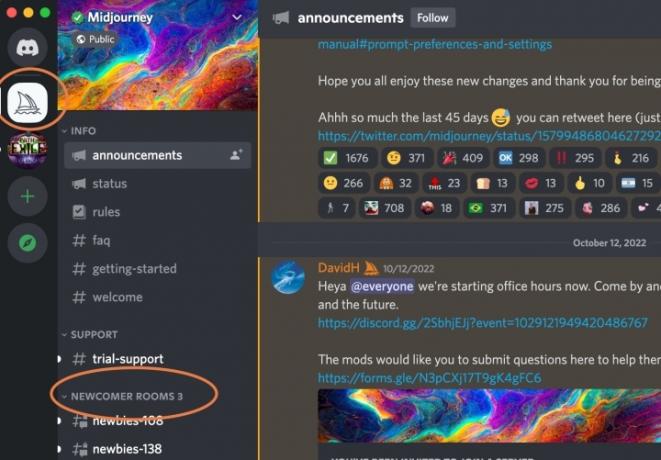
Étape 6 : Vous êtes maintenant prêt à commencer à créer de l’art IA. Avant de commencer, notez que vous ne disposez que d’un certain nombre d’options d’invite disponibles dans le cadre de votre essai gratuit. Vous pouvez créer environ 25 images gratuites. Après cela, vous devrez acheter un abonnement complet pour continuer. Si vous préférez ne pas dépenser d’argent, c’est une bonne idée de prendre le temps de réfléchir à ce que vous souhaitez créer sur Midjourney. Si vous le souhaitez, vous pouvez taper « /help » pour obtenir une liste de conseils à parcourir.
Étape 7 : Lorsque vous êtes prêt, tapez « /imagine » dans le chat Discord de votre salle de débutants. Cela créera un champ d'invite dans lequel vous pourrez saisir la description de l'image. Plus votre description sera précise, plus l’IA sera capable de produire de bons résultats. Soyez descriptif et si vous recherchez un style particulier, incluez-le dans votre description. Il y a des règles de conduite à suivre ici, mais si vous gardez les choses propres, vous ne devriez pas avoir à vous inquiéter.
Une fois terminé, sélectionnez Entrer pour envoyer votre invite.
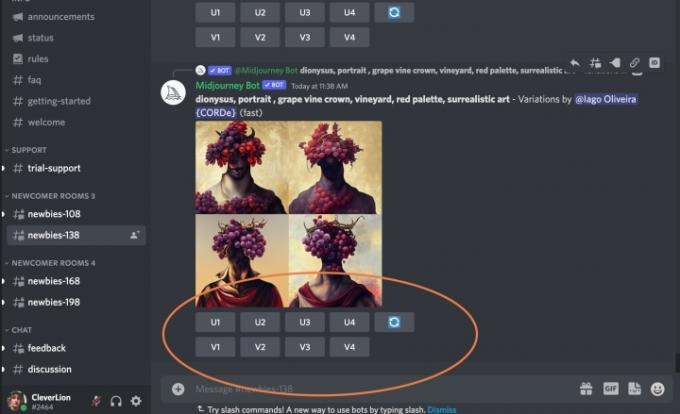
Étape 8 : Donnez une minute à Midjourney pour générer vos images. En règle générale, l'IA créera plusieurs versions différentes en fonction de votre description. Vous disposez désormais d'un certain nombre d'options pour continuer.
Regardez sous les images et vous verrez une section de boutons U et V numérotés de 1 à 4. Les numéros correspondent aux quatre images produites par Midjourney. Choisir U mettra à l'échelle cette image particulière dans une version plus grande et plus définie. Choisir V créera une toute nouvelle image basée sur l'image actuelle que vous choisissez. Vous verrez également un bouton d'actualisation sur le côté pour demander une nouvelle série d'images. Gardez à l’esprit que chacun de ces choix utilisera certaines de vos invites gratuites disponibles, alors ne le faites que si vous êtes sûr de vouloir continuer.
Étape 9 : Si vous trouvez une image que vous aimez et choisissez U pour le mettre à niveau, vous disposerez d’un nouvel ensemble d’options. Vous pouvez choisir de Faire des variantes sur cette image, Monter au maximum avant de télécharger, ou choisissez un Lumière haut de gamme à refaire si ce n’est pas tout à fait ce que vous vouliez, entre autres options.
Une fois terminé, vous pouvez envoyer l'image directement à vous-même en sélectionnant le Enveloppe emoji et en l'ajoutant à votre chat. Cela vous permet de sauvegarder et de télécharger l'image quand vous le souhaitez.
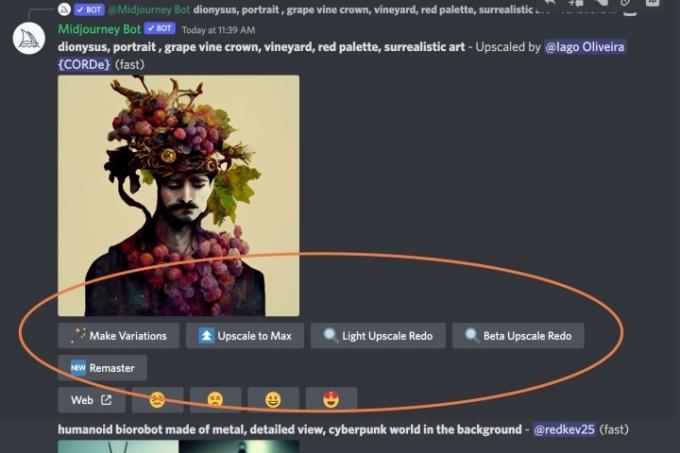
Étape 10 : Si vous prévoyez d'utiliser beaucoup Midjourney, vous pouvez utiliser n'importe quel canal de robot dans Midjourney's Discord et taper « /subscribe ». Cela créera un lien que vous pourrez suivre pour payer un abonnement. Ceux qui souhaitent vraiment utiliser Midjourney à long terme voudront également jetez un oeil au manuel, qui vous fournira une plus grande liste de commandes et quelques conseils sur la façon de créer des images.
Pour plus d'options de génération d'images IA, consultez ce que fait Microsoft dans le domaine, aussi.
Recommandations des rédacteurs
- Les meilleurs auteurs exigent une rémunération des entreprises d’IA pour l’utilisation de leurs travaux
- Comment imprimer à partir d'un Chromebook – en toute simplicité
- Comment Intel pourrait utiliser l'IA pour résoudre un problème majeur dans les jeux sur PC
- OpenAI révèle l'emplacement de son premier avant-poste international
- La nouvelle fonctionnalité de zoom arrière de Midjourney devient la prochaine grande sensation de l'IA
Améliorez votre style de vieDigital Trends aide les lecteurs à garder un œil sur le monde en évolution rapide de la technologie avec toutes les dernières nouvelles, des critiques de produits amusantes, des éditoriaux perspicaces et des aperçus uniques.




